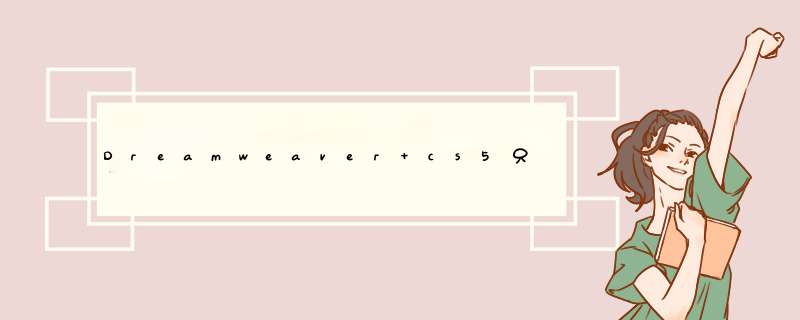
1、新建一个空白文档,点击插入imagine,选择你所需要的图片,点击确定。
2、选择设计视图,点击图片,点击窗口,属性。
3、点击矩形热点工具,选择热点区域,点击属性,链接到你所需要的地方。
4、选择目标new,点击文件,保存,按F12预览,这样就完成了创建热点链接。
在dreamweaver中可以给图片添加热点。1、在要添加热点的图片上点击,点击后软件下方会显示图片机关属性(左下部分“属性”),会看到属性面板上“水平边距”这一行左边有一些箭头、方框、圆形、不规则多边形,这些就是用来 *** 作添加热点的。
2、用上面的这些方框、圆形、多边形去选择你对应的图片区域,比如你的图片中要给一个圆形的部分加热点,就用圆形,然后在你的选中的图片上画一个圆形,圈中对应加热点的那部分
3、选中区域后就可以添加链接了,在些箭头、方框、圆形这些的右上一点有两行,一个是“链接”,一个是“目标”,链接就是你要添加的地址,目标是你想设置打开窗口的方式,一般选择最上一个-blank,是表示在新窗口中打开。
基本这样就算完成了,挺简单的,如果还不清楚可以追问。
Dreamweaver中的矩形热点工具使用方法:
1、打开Dreamweaver,新建一个网页,将图片插入到页面中。
2、找到地图工具:
单击鼠标左键点击图片,这时候软件下方的属性面板就会变成和图片相关的属性,注意看左下角部分,如图一中的红色框内所示。
2、绘制热点:
注意方块、圆形、多边形三个小图标,它们就是我们要用的“图片热点”工具,不同的热点工具可以绘制出不同形状的热点区域。
先点击方块按钮,将鼠标移动到图片上,这时候鼠标就变成了十字,在你想加链接的地方画一个方块。添加热点后的图片区域会出现一个浅蓝色蒙版,意味着该区域已经添加了热点。依次添加其他区域的热点。
3、给热点添加链接:
热点区域画好后,下面的属性面板就会变成该热点区域的属性,如下图:
“链接”就是点击此处跳转的链接地址;
“目标”就是点击此处时窗口的打开方式;
“替换”就是鼠标悬浮在该区域时提示的文字。一般使用"_blank",指超链接将在新窗口打开。
注:可以采用画一个区域,添加对应的连接,也可以依次把所有的区域热点画完,然后点击热点区域,依次添加对应的连接。初学者建议一个一个的添加。
欢迎分享,转载请注明来源:内存溢出

 微信扫一扫
微信扫一扫
 支付宝扫一扫
支付宝扫一扫
评论列表(0条)